- De nombreux utilisateurs ont signalé que Windows Hello avait cessé de fonctionner après avoir mis à jour Windows 10.
- Les causes peuvent varier, des erreurs lors de la mise à jour, à des pilotes obsolètes ou à de mauvais registres.
- Pour en savoir plus sur Windows Hello et d'autres outils de ce type, consultez notre Hub Windows 10.
- Si vous avez besoin de résoudre les problèmes de PC, alors notre Rubrique de dépannage est où vous devriez être.

- Télécharger l'outil de réparation de PC Restoro qui vient avec des technologies brevetées (brevet disponible ici).
- Cliquez sur Lancer l'analyse pour trouver des problèmes Windows qui pourraient causer des problèmes de PC.
- Cliquez sur Tout réparer pour résoudre les problèmes affectant la sécurité et les performances de votre ordinateur
- Restoro a été téléchargé par 0 lecteurs ce mois-ci.
Microsoft a introduit quelques ajouts utiles à Bonjour Windows à chaque nouvelle mise à jour. Les utilisateurs peuvent désormais utiliser la fonction de reconnaissance faciale de Windows 10 dans Microsoft Edge et à partir d'appareils compagnons.
Cependant, la dernière mise à jour pour Windows 10 pourrait en fait causer quelques problèmes à Windows Hello, car il a causé la majorité des fonctionnalités.
Si vous rencontrez un problème avec Windows Hello lors de l'installation des mises à jour, ne vous inquiétez pas, car nous avons préparé quelques solutions qui pourraient vous aider à résoudre le problème.
Divers facteurs peuvent en fait causer le problème avec Windows Hello, et nous avons essayé de couvrir la plupart d'entre eux.
Alors, sans plus tarder, voici quelques solutions aux problèmes de Windows Hello dans Windows 10.
Nous avons déjà écrit sur les problèmes de Windows Hello. Marquez cette page au cas où vous en auriez besoin.
Comment résoudre les problèmes de Windows Hello après les mises à jour ?
1. Assurez-vous que les pilotes de votre appareil photo sont compatibles

Cette solution est similaire à la précédente, sauf qu'elle implique un matériel différent.
Étant donné que Windows Hello utilise votre caméra, si son pilote est obsolète ou incompatible avec des mises à jour plus récentes, le logiciel de reconnaissance faciale de Microsoft ne fonctionnera probablement pas.
Utilisez donc la même méthode que dans la solution ci-dessus et assurez-vous que le pilote de votre appareil photo est à jour.
Si le pilote de votre appareil photo est obsolète, mettez-le à jour vers la dernière version et vous devriez pouvoir à nouveau exécuter Windows Hello.
Nous recommandons également fortement DriverFix pour télécharger automatiquement tous les pilotes obsolètes sur votre PC.

Cet outil protégera votre système car vous pouvez télécharger et installer manuellement la mauvaise version du pilote. Vous pourrez également voir quels pilotes sont obsolètes et de quelle version ils sont.
Non seulement cela, mais cela résoudra également tous les pilotes endommagés, cassés ou manquants en même temps.

DriverFix
Pour résoudre vos problèmes Windows Hello, vous avez besoin de pilotes mis à jour. Pour obtenir des pilotes mis à jour, vous avez besoin de DriverFix !
Visitez le site Web
2. Désactiver le démarrage rapide
- Taper options d'alimentation dans la zone de recherche et ouvrez Options d'alimentation
- Sélectionner Choisissez ce que font les boutons d'alimentation
- Cliquer sur Modifier les paramètres actuellement indisponibles
- Décochez la case à côté de Démarrage rapide

Exécutez une analyse du système pour découvrir les erreurs potentielles

Télécharger Restoro
Outil de réparation de PC

Cliquez sur Lancer l'analyse pour trouver les problèmes Windows.

Cliquez sur Tout réparer pour résoudre les problèmes avec les technologies brevetées.
Exécutez une analyse du PC avec l'outil de réparation Restoro pour trouver les erreurs causant des problèmes de sécurité et des ralentissements. Une fois l'analyse terminée, le processus de réparation remplacera les fichiers endommagés par de nouveaux fichiers et composants Windows.
Selon les rapports d'utilisateurs qui ont rencontré des problèmes avec Windows Hello avant même d'avoir effectué une mise à jour, l'activation du démarrage rapide peut en fait désactiver cette fonctionnalité ou la provoquer crash.
Alors évidemment, la première chose que vous devez essayer lorsque vous remarquez un problème avec Windows Hello est de désactiver le démarrage rapide.
Bien qu'il soit en fait recommandé d'activer cette option, si vous utilisez Windows Hello pour vous connecter à votre système, il est préférable de la désactiver.
Cependant, si la désactivation du démarrage rapide n'a pas fait le travail, essayez certaines des solutions répertoriées ci-dessous.
Vous ne pouvez pas désactiver le démarrage rapide? Pas de soucis, utilisez ce guide pour résoudre le problème !
3. Réinstaller les pilotes Windows Hello

- Allez dans Rechercher, tapez gestionnaire de périphériques et ouvrez Gestionnaire de périphériques
- Trouvez votre pilote Windows Hello, faites un clic droit dessus et sélectionnez Supprimer le logiciel du pilote
- Redémarrez votre ordinateur
- Au prochain démarrage, Windows 10 devrait détecter automatiquement Windows Hello et installer le dernier pilote correspondant.
- Une fois que Windows 10 installe à nouveau le pilote, essayez d'exécuter Windows Hello pour voir si le problème est résolu
Certains utilisateurs d'Internet ont signalé que la réinstallation des pilotes Windows Hello avait permis de résoudre le problème.
Mais avant de réinstaller le pilote, assurez-vous d'abord qu'il est mis à jour en accédant au Gestionnaire de périphériques.
Si votre pilote Windows Hello est obsolète, mettez-le à jour, redémarrez votre ordinateur et essayez à nouveau d'exécuter Windows Hello.
En revanche, si votre pilote Windows Hello est à jour, essayez de le réinstaller, comme nous l'avons dit au départ.
4. Exécutez l'utilitaire de résolution des problèmes de Windows 10
- Allez dans Rechercher, tapez dépannage et ouvrez Dépannage
- Aller à Matériel et son section de l'utilitaire de résolution des problèmes
- Maintenant, cliquez sur Matériel et appareils

- L'utilitaire de résolution des problèmes va démarrer, alors attendez la fin du processus et suivez les instructions à l'écran
- Si l'utilitaire de résolution des problèmes a trouvé un problème avec Windows Hello, il le résoudra automatiquement
- Redémarrer ton ordinateur
Si aucune des solutions répertoriées ci-dessus n'a réussi à résoudre le problème avec Windows Hello causé par votre mise à jour la plus récente, essayez une solution universelle, qui pourrait fonctionner pour plus d'un Windows 10 problème.
Cette solution est l'outil de diagnostic et de dépannage intégré de Windows 10, Windows Troubleshooter.
Alors, exécutez l'utilitaire de résolution des problèmes Windows et voyez s'il peut résoudre le problème pour vous.
Vous recherchez le meilleur outil de dépannage? Voici nos meilleurs choix.
C'est à peu près tout, nous espérons que cet article vous a aidé à résoudre les problèmes potentiels avec Windows Hello causés par une mise à jour Windows.
Si vous avez des commentaires, des questions ou des suggestions, faites-le nous savoir dans les commentaires ci-dessous.
 Vous avez toujours des problèmes ?Corrigez-les avec cet outil :
Vous avez toujours des problèmes ?Corrigez-les avec cet outil :
- Téléchargez cet outil de réparation de PC noté Excellent sur TrustPilot.com (le téléchargement commence sur cette page).
- Cliquez sur Lancer l'analyse pour trouver des problèmes Windows qui pourraient causer des problèmes de PC.
- Cliquez sur Tout réparer pour résoudre les problèmes avec les technologies brevetées (Réduction exclusive pour nos lecteurs).
Restoro a été téléchargé par 0 lecteurs ce mois-ci.
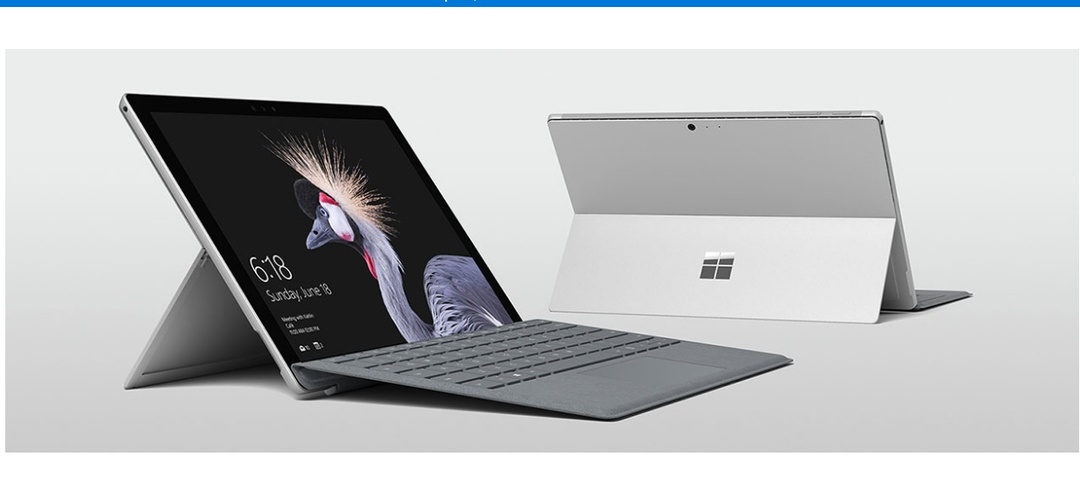
![Webcam Logitech Brio 4K avec Windows Hello [Meilleure offre]](/f/6886dc415603636d3f49b09f6a3d51cf.jpg?width=300&height=460)
![Quelque chose s'est passé et votre code PIN n'est pas disponible [RÉSOLU]](/f/a9dd1b8e24365233851b2d1b111d7f1b.webp?width=300&height=460)